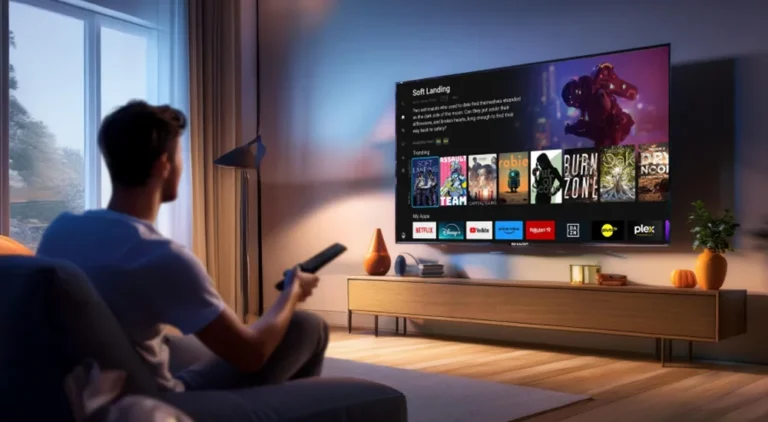📺 Comment vider le cache et les cookies sur votre Smart TV (Samsung, LG, Android TV)
Votre télé connectée rame ? Les applications IPTV, YouTube ou Netflix se bloquent ?
Pas de panique. Comme un téléphone ou un ordinateur, une Smart TV accumule des fichiers temporaires, aussi appelés cache et cookies. À force, cela peut ralentir l’appareil ou causer des bugs.
Heureusement, il est très facile de vider le cache de votre Smart TV. Et dans cet article, on vous montre comment faire, étape par étape, selon votre modèle (Samsung, LG ou Android TV).
🧼 Pourquoi vider le cache de sa Smart TV ?
Voici ce que ça règle en général :
-
📉 Moins de lenteurs et de bugs
-
🔄 Meilleure fluidité des applications
-
📺 Résolution des problèmes de connexion ou d’affichage
-
💾 Plus d’espace mémoire disponible
C’est une bonne habitude à faire au moins une fois par mois.
✅ Étapes par modèle de télévision
🔵 Pour les Smart TV Samsung (Tizen OS)
-
Allumez votre TV
-
Appuyez sur Home (maison)
-
Allez dans Paramètres > Assistance > Entretien de l’appareil
-
Cliquez sur Gérer le stockage
-
Sélectionnez les apps une par une
-
Choisissez Vider le cache et confirmez
❗️ Samsung ne permet pas de vider tous les caches d’un coup. Il faut le faire app par app.
🟢 Pour les Smart TV LG (WebOS)
-
Appuyez sur la touche “Paramètres” de votre télécommande
-
Allez dans Paramètres > Général > Paramètres supplémentaires > Stockage
-
Sélectionnez les applications lourdes
-
Choisissez Effacer les données ou cache
💡 Vous pouvez aussi redémarrer la TV complètement pour forcer un nettoyage de cache simple.
🟠 Pour Android TV et Google TV (Xiaomi, Sony, TCL, Philips…)
-
Ouvrez Paramètres > Applications
-
Sélectionnez l’application que vous souhaitez nettoyer (ex: IPTV Smarters, Netflix, etc.)
-
Cliquez sur Vider le cache
-
Si nécessaire, cliquez aussi sur Effacer les données (attention : cela déconnecte parfois le compte)
🔁 Pour tout nettoyer, redémarrez votre Android TV après avoir vidé le cache.
🧠 Bonus : Redémarrage “à froid”
Pour bien repartir, on conseille un redémarrage à froid après avoir vidé les caches :
-
Éteignez la TV avec la télécommande
-
Débranchez-la électriquement pendant 60 secondes
-
Rebranchez et rallumez
Ce reset améliore souvent la performance sans rien supprimer de vos données.
❓ Foire aux questions (FAQ)
Est-ce que vider le cache supprime mes applications ?
Non, cela ne supprime pas vos apps ni vos comptes. Cela supprime juste les fichiers temporaires.
Dois-je aussi vider les cookies ?
Sur Smart TV, les “cookies” sont inclus dans les données des applications. Vous les supprimez en vidant les caches + données.
À quelle fréquence faut-il vider le cache ?
Idéalement 1 fois par mois, ou dès que vous remarquez que la TV est lente ou instable.
🟢 En résumé
Vider le cache et les cookies de votre Smart TV est un geste simple, rapide et très utile.
C’est la meilleure solution si vous remarquez :
-
Des applis IPTV qui plantent
-
Des vidéos qui ne chargent pas
-
Une navigation lente
-
Une mémoire saturée
Faites-le régulièrement pour garder votre télé fluide comme au premier jour.
Et si vous utilisez des apps comme IPTV Smarters Pro, cela peut vraiment améliorer votre expérience.